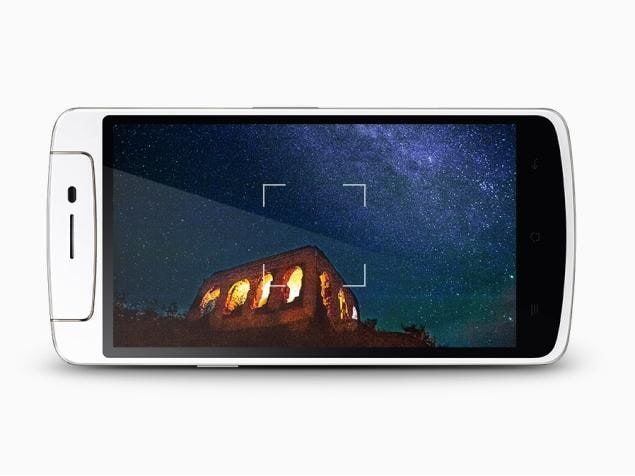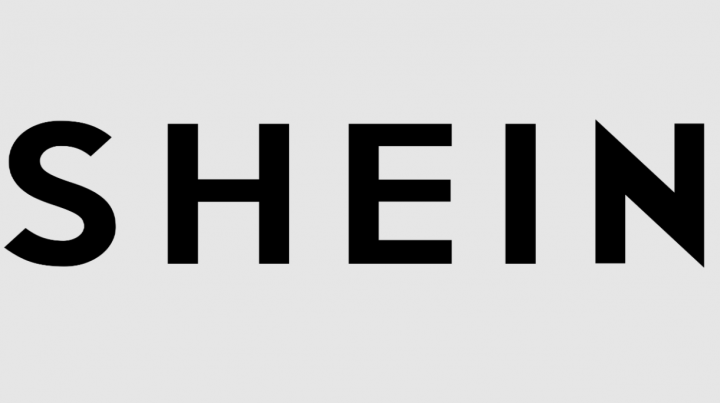Användarhandbok om hur du får färre e-postmeddelanden från Microsoft Teams
Började du nyligen använda Microsoft Teams? Får du många e-postmeddelanden som varnar dig om varje uppdatering och åtgärd som vidtas i Microsoft Teams? Vill du välja bort dem? Om ja, då är du på rätt plats. Här är en komplett guide som hjälper dig att stoppa oönskade e-postmeddelanden från ditt Microsoft Teams-konto så att du får några e-postmeddelanden från tjänsten. Låt oss kolla hur du får färre e-postmeddelanden från Microsoft Teams:
Hur får jag färre e-postmeddelanden från Microsoft Teams
Följ stegen noggrant för att få färre e-postmeddelanden från Microsoft Teams:
hur man använder chromecast som en andra bildskärm
Steg 1:
Öppna initialt Microsoft Teams på din dator (antingen webb eller programvara). Tryck sedan på din profilikon Högst upp till höger på skärmen.
Steg 2:
Välj ' inställningar Bara för att öppna inställningar för ditt Microsoft Teams-konto.
YouTube buffrar mycket
Steg 3:
En uppmaning visas i webbläsarfönstret. Klicka bara på “ Meddelanden I vänster sidofält i dialogrutan.
Steg 4:
Här är en lista över åtgärder till höger som gör att du kan skicka aviseringar. Alla val som har banner och e-post Som visas i rullgardinsmenyn kan du skicka ett e-postmeddelande.
Bland alternativen i rullgardinsmenyn. Välj bara någon av Av , Visa bara i flödet, Banner för att stoppa Microsoft Teams e-postmeddelande. Du kan också göra detta manuellt för alla typer av aviseringar.
Windows 10-installationen kunde inte validera produktnyckeln
Steg 5:
Microsoft Teams sparar automatiskt den ändring som du gjort. Klicka bara på x 'I det övre högra hörnet av dialogrutan för att lagra dina inställningar och flytta tillbaka till ditt Microsoft Teams-konto.
Dricks: Förutom att ta ont om att stänga av e-postmeddelanden för alla typer av meddelanden. Du kan omedelbart minska antalet e-postmeddelanden genom att bara radera e-postalternativet. Den första är 'Chattmeddelanden' aviseringar, och en annan, alla typer av 'Nämner' aviseringar.
Slutsats:
Nu måste du få en enorm mängd mejl från dina Microsoft Teams. Du kan alltid aktivera dessa inställningar genom att följa samma procedur om du vill bli aviserad med ditt e-postkonto.
Läs också: